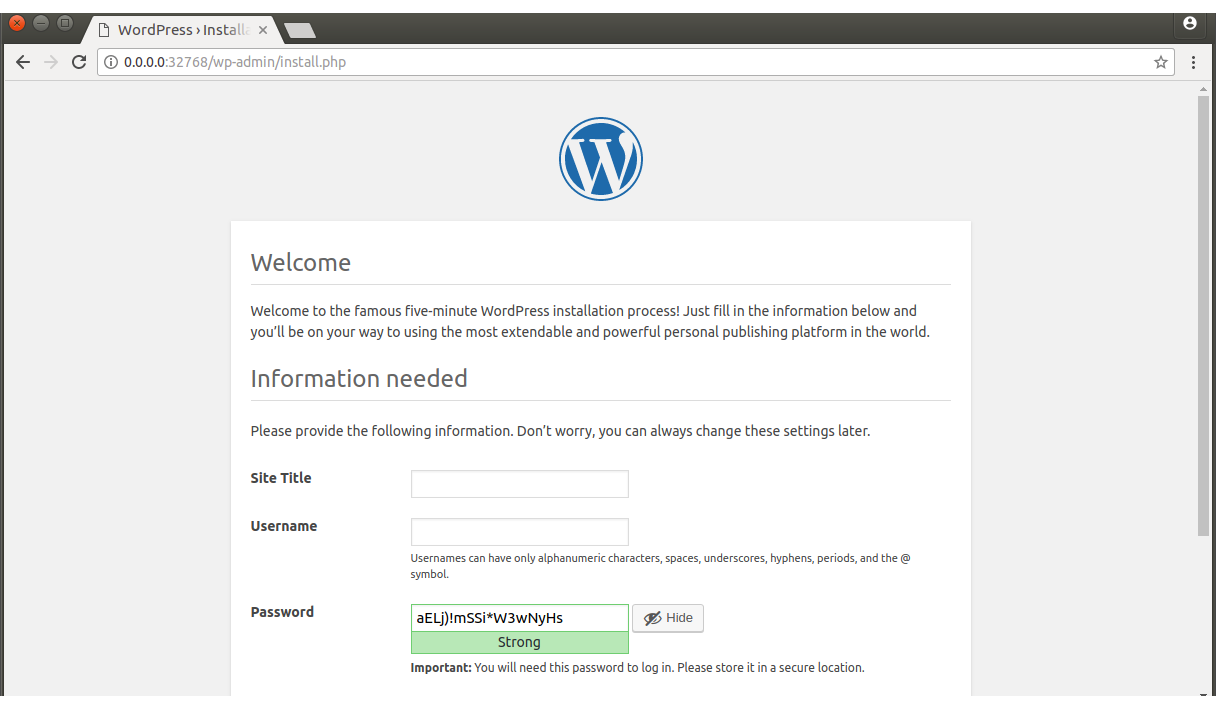Wordpress 이미지와 MySQL 이미지 연결(Link) 예제
04 Jan 2018 | DockerDocker 컨테이너간 연결
Docker로 이미지를 생성할 때, 하나의 이미지에 웹 서버, 데이터베이스 등 필요한 프로그램을 모두 설치하는 것도 가능하지만, 보통은 프로그램별로 이미지를 따로 생성하는 경우가 많습니다. 이렇게 이미지를 따로 생성하면 나중에 웹 서버를 교체하거나 데이터베이스를 교체하는 일이 있을 때 각 서버간 충격을 완화시키고 훨씬 더 유연하게 대처할 수 있기 때문입니다.
Docker 컨테이너끼리 연결할 때는 docker run 명령어에 --link 옵션을 사용합니다.
Wordpress 및 MySQL
Docker Hub에는 Wordpress 이미지가 이미 존재합니다. 따라서 해당 이미지를 내려받아서 설치하면 간단하게 Docker 기반 Wordpress 컨테이너를 생성할 수 있습니다. 하지만 Wordpress는 MySQL 데이터베이스를 필요로 합니다. 따라서 MySQL 이미지도 내려받아야 하며, 두 이미지로 생성한 컨테이너간 링크(Link) 설정을 해주어야 합니다.
컨테이너간 링크는 ‘Wordpress’ 컨테이너에서 ‘MySQL’ 컨테이너로 연결을 해줘야 하기 때문에, 여기서는 편의상 MySQL 컨테이너를 먼저 실행하고 그 이후 Wordpress 컨테이너를 실행하도록 하겠습니다.
MySQL 이미지 다운로드 및 컨테이너 실행
$ docker run --name snow-mysql -e MYSQL_ROOT_PASSWORD=snowdeer -d mysql
MySQL 이미지는 몇 가지 파라메터(특히 ROOT 패스워드)를 설정해줘야 정상적으로 동작합니다. -e 옵션을 이용해서 필수 변수의 값을 세팅해줬습니다. 해당 옵션은 Docker HUB 사이트의 [MySQL 이미지 페이지]((https://hub.docker.com/_/mysql/)에서 확인할 수 있습니다. 만약 파라메터없이 run 명령어로 수행했을 때도, docker logs <container name> 명령어를 통해서 해당 컨테이너가 정상적으로 돌고 있는지, 또는 오류가 발생했는지 확인할 수 있습니다.
-d 옵션은 ‘detach’라는 의미로 백그라운드에서 컨테이너가 돌 수 있도록하는 옵션입니다.
Wordpress 컨테이너 실행 및 링크 설정
$ docker run --name snow-wp --link snow-mysql:mysql -p 80 -d wordpress
위 명령어는 snow-wp라는 이름의 컨테이너를 생성하며, mysql 이미지로 생성된 snow-mysql이라는 이름의 컨테이너에 링크(link) 설정을 합니다. 이 때 링크되는 포트는 80번 포트가 되며 -d 옵션을 통해 백그라운드로 수행됩니다. 마지막의 wordpress는 snow-wp 컨테이너를 생성할 이미지 이름입니다.
컨테이너 상태 조회
$ docker ps
CONTAINER ID IMAGE COMMAND CREATED STATUS PORTS NAMES
4c74627deef3 wordpress "docker-entrypoint.s…" 13 minutes ago Up 13 minutes 0.0.0.0:32768->80/tcp snow-wp
ef5202166d02 mysql "docker-entrypoint.s…" 15 minutes ago Up 15 minutes 3306/tcp snow-mysql
위와 같이 컨테이너 2개가 동작하고 있는 것을 확인할 수 있으며, snow-wp 컨테이너의 포트 정보를 보면 0.0.0.0:32768가 80번 포트로 연결되었음을 확인할 수 있습니다.
웹브라우저에서 Wordpress 확인
위에서 확인한 0.0.0.0:32768 정보로 웹 브라우저에서 접속하면 다음과 같이 Wordpress 설정 화면을 볼 수 있습니다.